VMware VSGA 和VDGA使用及配置
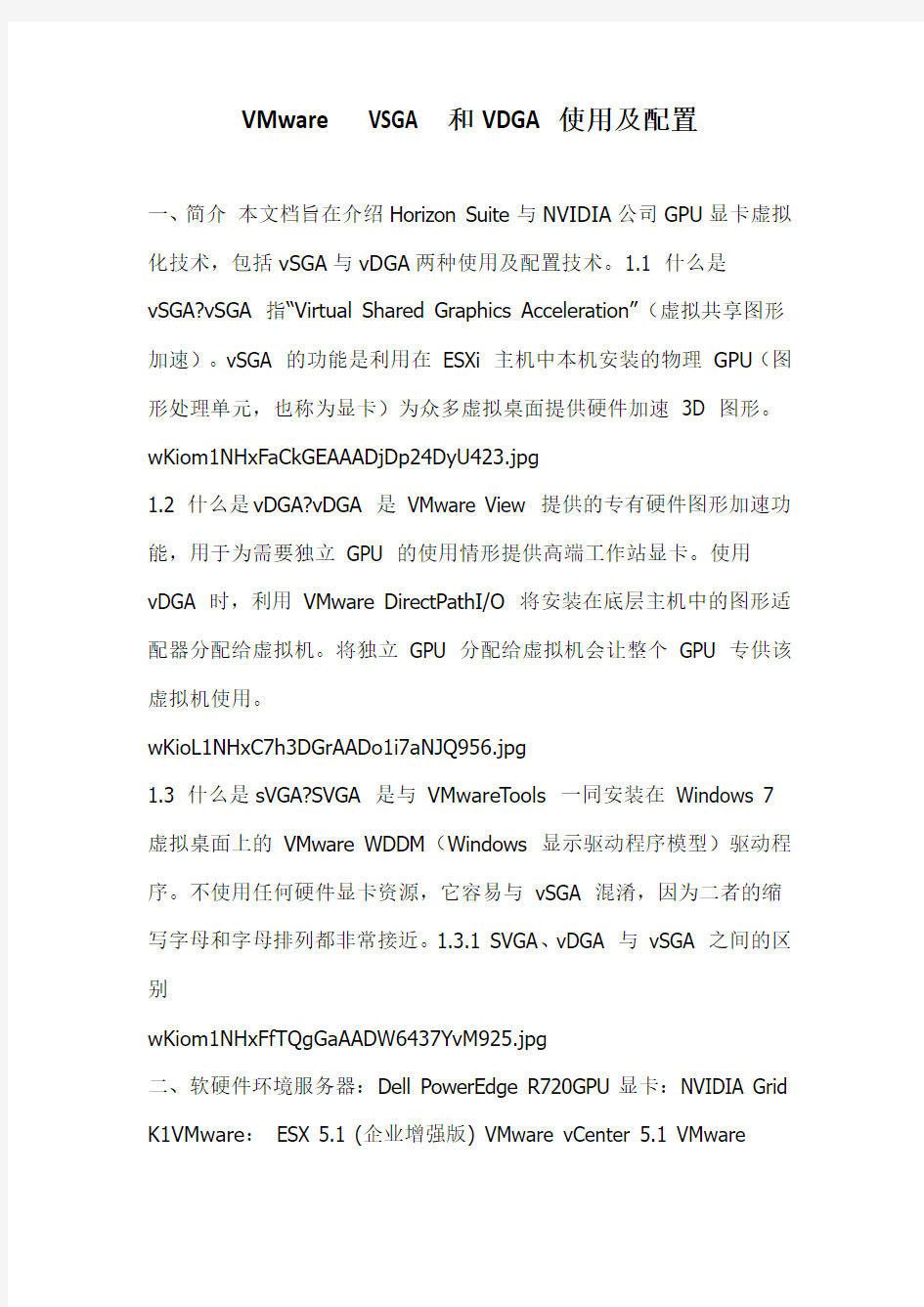
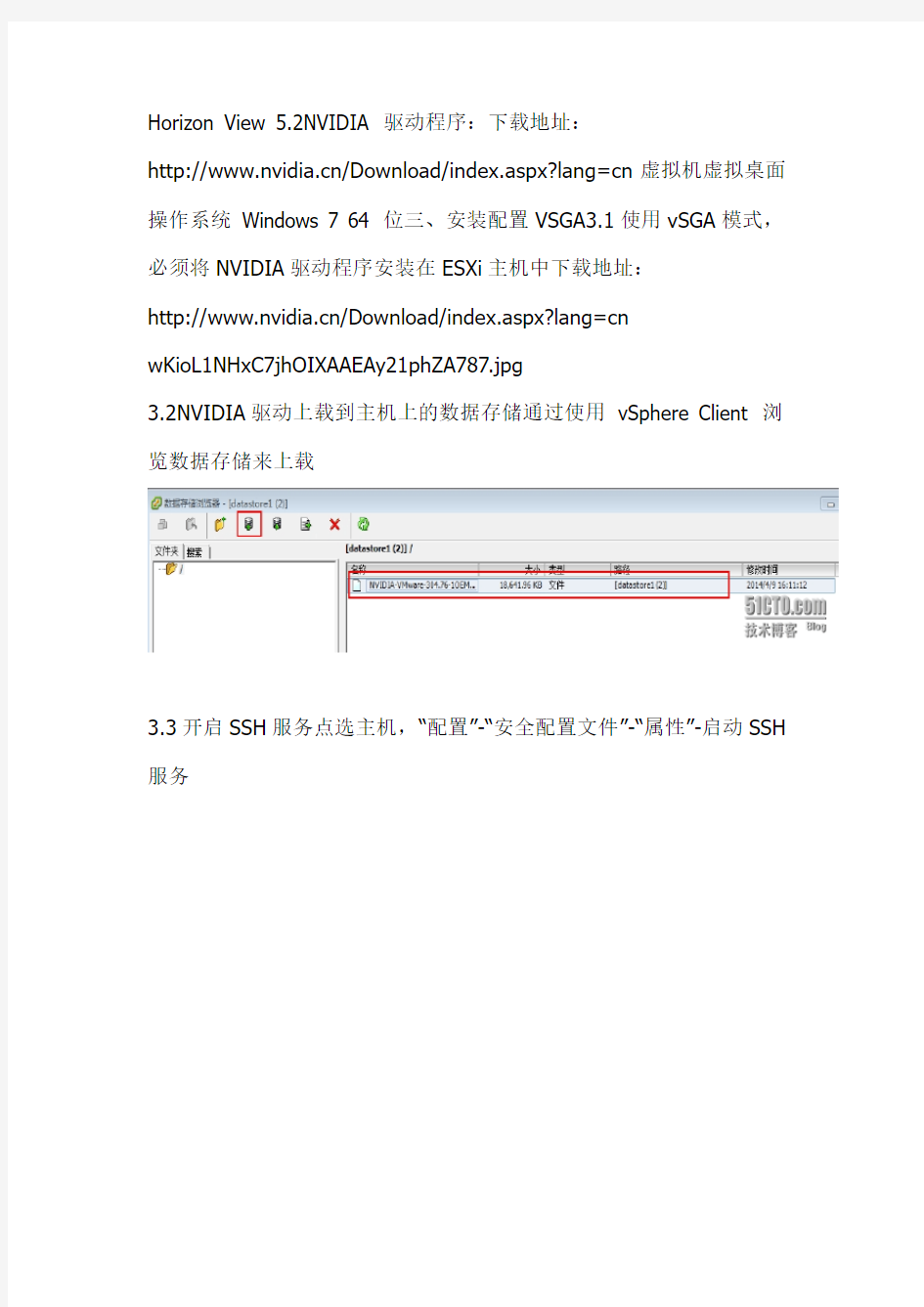
VMware VSGA 和VDGA使用及配置
一、简介本文档旨在介绍Horizon Suite与NVIDIA公司GPU显卡虚拟化技术,包括vSGA与vDGA两种使用及配置技术。1.1 什么是vSGA?vSGA指“Virtual Shared Graphics Acceleration”(虚拟共享图形加速)。vSGA的功能是利用在ESXi主机中本机安装的物理GPU(图形处理单元,也称为显卡)为众多虚拟桌面提供硬件加速3D 图形。wKiom1NHxFaCkGEAAADjDp24DyU423.jpg
1.2 什么是vDGA?vDGA是VMware View 提供的专有硬件图形加速功能,用于为需要独立GPU 的使用情形提供高端工作站显卡。使用vDGA 时,利用VMware DirectPathI/O 将安装在底层主机中的图形适配器分配给虚拟机。将独立GPU 分配给虚拟机会让整个GPU 专供该虚拟机使用。
wKioL1NHxC7h3DGrAADo1i7aNJQ956.jpg
1.3 什么是sVGA?SVGA是与VMwareTools一同安装在Windows 7 虚拟桌面上的VMware WDDM(Windows 显示驱动程序模型)驱动程序。不使用任何硬件显卡资源,它容易与vSGA混淆,因为二者的缩写字母和字母排列都非常接近。1.3.1 SVGA、vDGA与vSGA之间的区别wKiom1NHxFfTQgGaAADW6437YvM925.jpg
二、软硬件环境服务器:Dell PowerEdge R720GPU显卡:NVIDIA Grid K1VMware:ESX 5.1 (企业增强版) VMware vCenter 5.1 VMware Horizon View 5.2NVIDIA 驱动程序:下载地址:
https://www.360docs.net/doc/ca17296458.html,/Download/index.aspx?lang=cn虚拟机虚拟桌面操作系统Windows 7 64 位三、安装配置VSGA3.1使用vSGA模式,必须将NVIDIA驱动程序安装在ESXi主机中下载地址:
https://www.360docs.net/doc/ca17296458.html,/Download/index.aspx?lang=cn
wKioL1NHxC7jhOIXAAEAy21phZA787.jpg
3.2NVIDIA驱动上载到主机上的数据存储通过使用vSphere Client 浏览数据存储来上载
3.3开启SSH服务点选主机,“配置”-“安全配置文件”-“属性”-启动SSH 服务
3.5将主机置于维护模式
3.6通过SSH连接主机并执行安装命令esxcli software vib install -v /vmfs/volumes/NVIDIA-VMware-30
4.76-1OEM.510.0.0.80220
5.x86_6 4.vib
1.#esxcli software vib install -v
/vmfs/volumes/datastore/NVDIA-VMware-xxxxxx.x86_64.vib
安装成功后会显示以下格式
3.7校验Xorg服务是否正常运行可以执行以下命令校验Xorg服务是否正在运行# /etc/init.d/xorg status
3.8 重启主机
四、配置VMware View桌面池4.1在View Manager 中,导航到您要对其启用3D 渲染的View 池,然后单击“编辑”转到“池设置”选项卡这里将默认显示协议选择为“PCoIP”“允许用户选择协议”选择为“否”“3D 呈现器”下拉列表中选择“硬件”
单击“3D呈现器”-“配置”设置虚拟机显卡容量大小,最大支持512MB
通过vSphere Client 将虚拟桌面关闭再启动使3D呈现功能生效4.2验证VSGA是否启动
wKiom
4.3查看ESXi主机上的GPU 资源使用状态
五、安装配置VDGA5.1为主机启动GPU直通使用vSphere Client 连接到vCenter,并选择安装了GPU 卡的主机点选“主机”-“配置”-“高级设置”-“配置直通”-勾选设备-点击确定。
这里需要重新引导主机。
5.2为虚拟机启用GPU直通更新虚拟机硬件版本至9及以上版本,选中虚拟机-“右键”-“升级虚拟硬件”
5.3预留所有已为虚拟机配置的内存。要让vDGA正常工作,必须预留为虚拟机配置的所有内存。如果虚拟机分配了 2 GB 内存,则需要将2 GB 内存全部预留。要实现此目的,在虚拟机设置窗口的“资源”选项卡的“内存”选项中选择“预留所有客户机内存“选项。
5.4添加PCI 设备选择要连接的PCI设备
5.6安装NVIDIA驱动安装完驱动程序后,重新启动虚拟机验证是否使用NVIDIA显卡运行DirectX工具诊断
ROSEHA安装及配置手册.
安装配置指南 (第二版) ROSE
目录 第一章绪论 windows NT 版 ROSEHA 软件 特点 灵活的配置 ROSEHA 硬件部分 ROSEHA软件示意图 第二章准备工作 资源对象的属性 设置cluster的过程 卷标 安装应用软件 第三章安装和卸载 开始安装之前 安装 ROSEHA 获得 ROSEHA 认证号 卸载 ROSEHA 第四章 ROSEHA 管理工具 预览 私有网络管理 GUI(图形化界面) 资源对象管理 GUI 菜单条 工具条 cluster 可视面板 消息面板 状态条 第三方管理工具 控制面板 文件管理 磁盘管理 事件查看 磁盘阵列管理 私有网络管理
资源对象管理 Cluster 操作 Cluster 操作参数选择 开始 cluster 操作 停止 cluster 操作 第五章私有网络管理 私有网络下拉菜单 TCP/IP socket 私有网络 RS-232 串口私有网络 公用驱动器私有网络 工具条按钮 删除私有网络 查看私有网络 私有网络和服务器状态 第六章资源对象管理 创建资源对象 服务器属性表 配置卷对象属性表 配置IP 地址对象属性表 配置共享文件对象属性表 配置LAN 管理对象属性表 配置Microsoft SQL Server 对象属性表 配置Sybase SQL server 对象属性表 配置NT 服务对象属性表 配置用户自定义对象属性表 查看资源对象 删除资源对象 绑定到 cluster 撤消绑定到 cluster 资源切换 资源接管 服务器切换 服务器接管 资源对象分类 资源对象状态
附录1 MSSQL SERVER 实例 附录2 . WWW资源层次实例 附录3 FAQ 附录4 NT Cluster 软件维护信息
大华监控云存储部署方案
大华监控云存储部 署方案 1 2020年4月19日
1 云存储 产品形态一套完整云存储系统包括元数据服务器,云存储数据存储节点 ● 元数据服务器: DH-CSS9064X (最常见) ● 云存储数据节点: 最常见的型号为DH-CSS7024S-ERD ,长的和EVS 、NVR 差不多,其它还有36盘位、48盘位 DH-CSS7024S-ERD (最常见) 1.2 云存储组网 1.2.1 确认数据节点型号 经过标签或者网口数量判断是否为直存设备: ● 经过存储节点标签标注的信息判断:
其中直存型号包括:DH-CSS7124S-ERD,DH-CSS7124S-10GERD,DH-CSS7124S-ESD… 即最后一位是“D”结尾的设备支持直存 经过存储节点的网卡数量判断: 直存设备一般有9个网口(其中一个是web口),带万兆光口的存储节点有7个网卡(其中一个是web口) 只有5个网卡的设备一定是转存的设备 1.2.2组网说明 a)元数据服务器:最新的机器正常情况下3、4两个网口作为心跳口,两台 元数据服务器之间用两根网线直连;1、2两个网口接到存储段交换机,交换机上对应端口需要做链路聚合。 心跳网口网线直连 注:如果是早期的元数据服务器,心跳口可能是1、2网口,请根据实际情况判断。 b)云转存节点:4个网口插满接到存储交换机,交换机上对应的4个端口做 链路聚合;WEB口不插网线。 c)云直存节点:Ex1、Ex2、Ex3、Ex4四个网口做成一组绑定,一般做存储 网段,四个网口插满接到存储交换机,交换机上对应4个端口做链路聚合;1、2、3、4四个网口做成一组绑定,作为业务网段(与存储网段不
RoseHA 8.9 for Windows配合SQL Server 2008 R2配置文档
RoseHA 8.9 for Windows配合SQL Server 2008 R2配置文档 2013年7月27日
目录 一、文档说明 (3) 二、安装部署要求 (3) 1、集群环境拓扑结构 (3) 2、基础环境部署 (3) 三、安装配置SQL Server 2008 R2 (14) 1、安装SQL Server 2008 R2的先决条件 (14) 2、安装SQL Server 2008 R2 (16) 3、配置SQL Server的远程连接功能 (22) 4、安装SQL Server客户端 (25) 四、安装配置RoseHA (29) 五、测试 (39) 1、集群资源测试 (39) 2、集群切换测试 (40) 六、使用RoseHA工具 (42) 1、帮助文档 (42) 2、命令行管理工具 (42) 3、查看日志 (43)
一、文档说明 本文档主要介绍了在VMware8虚拟机环境中使用RoseHA8.9配合SQL Server 2008 R2的配置过程,对如何虚拟磁盘阵列以及两台虚拟机之间如何用RS232串口线连接和挂载虚拟存储也做了介绍。使用此文档,大家可以在自己的电脑上利用虚拟环境搭建RoseHA高可用集群测试系统。 二、安装部署要求 1、集群环境拓扑结构 2、基础环境部署 本实验集群拓扑实现目标如上图所示,以宿主机作为客户端,宿主机安装VMware8虚拟机,虚拟机中安装Windows server 2008 R2操作系统,并将系统的防火墙关闭;在虚拟机操作系统中安装SQL Server 2008 R2和RoseHA;按照RoseHA的配置规则,两台服务器之间至少有两条心跳线,可以使用两条以太网线作为心跳,如果条件允许,还可以使用RS232串行端口线作为心跳,以实现不同类型的心跳通信,加强心跳通信的可靠性。本实验采用以太网和RS232串行端口两种方式作为心跳;宿主机安装SQL Server 2008 R2客户端,使用此
aSV快速部署手册-ISO全新安装-V3.0
aSV软件安装和初始化配置指导书1.1.aSV安装说明 1.1.1.最低硬件要求 CPU:支持x64与Intel? Virtualization Technology (VT-x) 内存:4GB 硬盘:60GB 主板:开启VT(VT-x)功能 1.1. 2.BIOS开启VT(VT-x)功能 在bios里开启vt技术支持,实例如下(注意每款主板不一样,大同小异)
1.1.3.U盘烧录ASV安装镜像 所需使用的软件:UltraISO 制作过程:首先插入U盘,然后按下面的步骤做1)打开软件UltraISO 2)加载vtp的iso,然后选择需要刻盘的iso文件。
3)加载iso之后如下所示(文件名以当前下载镜像名为准,此处仅为参考) 4)然后点击启动---写入硬盘映像
5)然后点击“写入”,其他默认就行了。完成后返回把U盘拔出即可。 注意: 1)U盘写入格式使用USB-HDD或USB-HDD+都可以,推荐勾上刻录完成后校验。 1.1.4.安装ASV 1)服务器光驱插入ASV安装光盘,启动设备,BIOS设置光驱启动为第一优先级,重启设 备(设备内存需要大于4GB,才允许安装);系统进入启动界面,按【ENTER】键,进入安装界面;
2)点击【OK】,会检测当前CPU是否为Intel架构(如果CPU为AMD架构,会提示CPU 类型不支持,退出安装); 3)选择安装所在磁盘,如果只有一块硬盘,直接点击【OK】(所选硬盘容量需要大于60GB 才允许安装); 4)选择磁盘后提示需要格式化硬盘数据,请点击【YES】,如果硬盘数据需要保留,请选择 【NO】回退到硬盘选择界面;硬盘满足大于40GB容量的检查后,开始安装;
Rose软件的安装指南
在对系统连续运营要求较高的系统中,我们通常有RAID、hot spare来保障存储系统以及数据的安全性,但是仅仅存储系统的安全就足够了么?为了防止服务器应用程序的意外宕机,我们通常还会通过两台服务器冗余,且互为备份共同执行同一任务的架构模式来防止服务器错误的发生。这种架构也就是我们通常所说的双机热备的架构模式。 在众多对系统可靠性要求较高的业务环境中,双机热备系统都得到了广泛的应用,并发挥着重要的作用,为企业构筑高可用性系统提供了一种较为安全且成本相对较低的后台环境构架。 双机系统的基本构成通常包括了2台互为备份的服务器,后台往往公用一台存储系统,两台互为备份的服务器之间一般有心跳线连接,用以监控另一台服务器的运行状态,同时2台服务器上还需要运行双机热备的系统软件。任何导致系统当机或服务中断的故障,都会自动触发双机热备的系统软件流程来进行错误判定、故障隔离,并通过联机恢复来继续执行中断的服务。这样,预先指定的备份服务器将首先接管被中断的服务,并继续提供原有的服务。在这个过程中,用户所感受的只是需要经受一定程度可接受的时延,而能够在最短的时间内继续访问服务。 Rose HA是目前市面上应用非常广泛的一种双机HA软件,他由美国ROSE Datasystem Inc.提供,能够和windows操作平台无缝集成,因而并被多家服务器或者存储厂商以OEM 的形式销售提供给大家,被广泛用于在X86服务器基础上构架双机热备系统,拥有较大规模的市场基础和使用人群。但是双机软件的安装是比较容易出问题的环节,下面我们将以SQL Server数据库平台为例,介绍如何在win 2000,SQL Server的环境下构筑Rose HA。 安装环境: 双机环境的基本构成包括:两台服务器(以下分别称为“服务器1”和“服务器2”),一套磁盘整列柜,我们这里以SQL Server数据库软件为例,服务器采用win 2000的操作系统,采用Rose HA软件。软硬件都准备好了以后,我们先进行双机热备环境配置的准备工作。 1. 安装win 2000
NAS网络存储解决方案
NAS网络存储解决方案
一.石科院存储备份系统的基本目标 1.足够的存储备份空间,可以满足现在及未来几年的数据存储备份需求; 2.开放式平台,实现弹性规划,支持现有平台并方便未来添加新系统; 3.具有高可用性,保证存储设备中数据的安全; 4.实现异种平台间的数据共享; 5.简化备份/恢复操作,对备份数据实现分级管理; 6.高效率地实现存储备份工作过程 二.NAS网络存储网络架构 本次投标的NAS网络存储解决方案在充分考虑用户需求的同时,充分满足日益增长的存储需求,利用成熟的NAS网络存储设备解决方案,实现了大容量数据在异构网络内的存储与备份。 方案中采用IBM-300作为NAS网络存储设备,实现异构服务器对NAS网络存储的高速访问,NAS300内部采用高可用性设计的冗余光纤连接,及光纤盘阵(采用73G光纤磁盘)进行存储扩展,同时IBM-3583磁带库连接NAS300网络存储服务器实现数据备份. 网络结构见附图。 三.厂商介绍 1.IBM公司存储系统部 人类社会进入信息时代,计算机的应用已进入千家万户,计算机系统中的存储设备更是与人们的生活有着密不可分的关系。由于多媒体技术的广泛应用,Internet及Intranet的迅猛发展,电子商务及数字图书馆的方兴未艾,数据爆炸越来越成为人们所关心的热点,相应而来的对数据存储的需求以每年2-3倍的速度迅速增长。 谈到“存储”,许多人首先会想到3英寸软盘或是计算机硬盘,而它们只是一些简单的存储介质。我们在这里要说的是在计算机系统中扮演非常重要角色的存储系统。“存储系统”这个词看起来貌似陌生,其实与我们每天的生活息息相关。例如当我们去银行办理存取款业务时,通过帐号银行便可马上从计算机系统中调出帐户的所有信息,包括存款、支取、利息计算等。这些至关重要而又非常庞大的数据信息必须妥善保存才能保证银行业务的正常运行。担当此重任的正是计算机系统中的存储系统。这样的例子在生活中是不胜枚举的,例如电信局对移动电话话费的管理,股票交易所每日大量数据的交换,石油勘探队采掘信息的记录等,存储系统在这些领域都发挥着不可替代的作用。
RoseHA 8.5 快速安装指南
RoseHA 8.5 快速安装指南 一第一部分RoseHA运行所需条件和环境及安装 1. RoseHA支持的系统环境(独立域,主备域,AD服务器) RoseHA支持Windows 2000 系列以及Windows 2003。RoseHA的光盘安装介质可用于Windows 2000及Windows 2003系统中HA的安装。RoseHA 支持独立域、主备域、以及Windows 2000和Windows 2003的AD服务器。两台主机的系统管理员的账号和密码必须一致。 2. RoseHA对网络配置的需求及要求 在安装RoseHA之前,系统的所有网卡应该已经全部驱动并设置了正确的IP地址等相关设置,并规划好公网和私网IP资源的分配。避免在安装了RoseHA 之后,再对系统的网络设置进行修改。 3. RoseHA心跳线需求 HA支持网卡类型和RS232类型的私网,对于配置RS232类型的心跳线,需要准备RS232串口线,配置好com口参数(通常按照系统默认值配置)。在HA中,建议配置两条以上的心跳线(Socket 类型或是RS232 类型,也可以混合使用),保证HA的正常运作。 关于RS232串口线的做法是:如果两端都是9 pin 的接头, 则pin 2 (RD), pin 3 (TD) 交叉反接, pin 5 (GND)直连, 其它pin 不连接: DB9 DB9 1 GND --------- 1 GND 2 RD --------- 3 TD 3 TD --------- 2 RD 5 GND --------- 5 GND 4. RoseHA对共享卷配置的需求及要求 共享磁盘阵列的准备,首先保证两台主机都已经正确连接并能正确访问到盘阵。其次,对于Windows 2000和Windows 2003系统,还必须确认操作系统中看到的磁盘阵列上的共享设备的类型,在磁盘管理器中将共享设备(disk)必须设置为基本卷,而不能是动态卷。两台主机系统缺省对于计划中将要使用的共享磁盘设备上的分区的设置需要保持一致。对于共享磁盘设备上各个分区的盘符的设定要保持一致性。对共享卷的文件系统推荐采用NTFS类型。另外,推荐使用有硬件锁功能的盘阵。这样确保在双机时只能有一边能访问到磁盘设备。5. RoseHA对应用程序配置的需求及要求 在安装RoseHA之前,应先安装需要由HA来监控管理的应用,并且将应用(或与应用有关)的数据创建到共享的盘阵上。然后修改需要由HA监控的服务的启动方式,在服务管理中将其改动为手动启动方式,并停止服务。
网络建设方案
网络建设方案 目录 一、前言 (2) 二、建设需求 (2) 三、总体架构 (2) 四、总体设计 (5) 五、服务器选择 (5) 六、主交换机的选择 (6) 七、活动目录 (6) 八、文件服务器 (8) 九、防病毒服务器和ERP服务器 (10)
一、前言 XXX集团有限公司旗下有三个分公司:1#公司、2#公司、3#公司。由于新厂房的建立,故需要建立一套完整、安全的网络系统。 二、建设需求 1.公司使用2台核心交换机(冗余备份),连接所有网络设备,并把所有服务器连接到该核心交换机上,划分到一个单独的VLAN中。 2.接入层交换机连接所有的终端用户,并把管理层人员和普通的办公人员划分到不同的VLAN中。 3.公司的管理层人员可以访问普通办公人员的计算机,但普通办公人员不能访问管理层人员的计算机。 4.所有用户的计算机都采用DHCP的方法获得IP地址。 5.公司采用Linux iptables 防火墙+路由器上网。公司申请一条100M带宽光纤上网(分两条线路,一条40M,一条60M;要求:服务器占用40M,供外网用户访问,局域网用户占用60M出口访问INTERNET)。 6.公司采用微软的域管理方法,对所有用户的账号和权限通过AD来管理。 7.公司内部要有自己的邮件服务器,并可以和INTERNET的邮件服务器实现收发邮件。 8.公司的防病毒采用统一集中的网络管理模式。 9.严格控制上网时间。 10.出差用户能方便的访问公司内部资料。 三、总体架构 1.根据需求所规划出的整个公司网络系统的拓扑结构图如下图所示:
internet 宿舍楼 1 宿舍楼 2 宿舍楼 3宿舍楼 4 宿舍楼 5 厂房 1厂房 2 3 厂房 4 厂房5 办公楼
RoseHA6.0安装调试手册
一、安装前的准备 1、硬件环境:服务器两台(每台服务器要求两块网卡,每个服务器的两个网卡一个做心跳用,一个连接到局域网上)、磁盘阵列一台、SCSI线两条。 2、软件环境:Windows200 3、Sqlserver 2000 for Windows2003、Rose HA6.0 For Windows。 3、注意:在连接SCSI线时,必须把主机和磁盘阵列断电。连接完成后,先开启磁盘阵列,后开启主机。将两台服务器的BIOS选择中Start Option选择改为Slot 5,(Slot 5是服务器RAID卡所在的槽位) 4、两台服务器:以下分别称为“服务器1”和“服务器2”。 二、安装Rose HA的过程 (一)硬件安装 1.用Rose软件所带的RS232串口线将服务器1和服务器2的COM口连接起来。 2.用交叉双绞线(一头是568A,一头是568B)连接服务器的网卡(专门做心跳用) 3.分别通过服务器的另外一块网卡将两台服务器连接到交换机上,分配ip地址(一般是用户内网网段地址),保证相互可以ping通。 注:建议使用两根心跳线,如果要通过网卡建立第二根心跳线,可用以下方法连接: 4.将心跳线的网卡Ip设置为200.200.200.109,200.200.200.110,子网掩码255.255.255.0(不能跟局域网在同一个网段),测试ping。 (二)安装SqlServer2000 1、关闭服务器2,在服务器1上进行安装,进入SqlServer2000安装界面 2、当选择Data路径时,程序文件存放位置可以不做修改,Data文件夹可选为 Z:\Sqlserver_data(注:Sqlserver_data是手工建在磁盘阵列上的文件夹,Z盘为磁盘阵列的逻辑盘符) 3、安装完毕后,需要打SqlServer2000 Sp3补定 4、重启服务器,在数据库管理器里将SqlServer2000的服务,改为手动;手工启动数据库, 确保工作正常。 5、在服务器1上操作:关闭SqlServer数据库,删除Z:\Sqlserver_data文件夹,关闭服 务器1 6、启动服务器2,重复上述步骤2,3,4 7、启动服务器1,关闭服务器2上的SqlServer数据库,在服务器1上启动SqlServer数 据库,要保证启动各项服务都正常 8、进行Rose HA的安装和配置。 (三)RoseHA软件安装 进入光盘上软件所在的目录,运行SETUP程序,按照默认方式安装,当出现提示输入LOCAL 和REMOTE的主机名时,将本地服务器的主机名输入LOCAL栏里,将另一台服务器的主机名输入REMOTE。 三、配置Rose HA
Roseha的安装配置
Roseha的安装配置 1.两台服务器:whjkapp和jkcti,都使用两个网卡,其中内网卡作为心跳线连接使用,外网卡用来连接交换机。首先分别在两台服务器上配置HOSTS文件,路径为:c:\windows\system32\driver\etc 配置如下: 100.100.100.10 whjkapp 100.100.100.20 jkcti 10.64.41.115 whjkapp 10.64.41.111 jkcti 10.64.41.120 roseserver 2.把两台服务器分别连接上存储,让它们可以正常访问存储上的分区。 3.先启动其中一台服务器如whjkapp,在它上面安装SQL SERVER 2005,新建个数据库,把数据库文件放在存储的分区上,测试能否正常访问。如果不能访问,查看网络、存储的配置。确定可以访问后,把数据库关闭,并在服务里把SQLSERVER的主服务停掉,启动方式改为手动,然后关闭whjkapp服务器。 启动jkcti服务器,在其上安装SQL数据库,可以附加之前的那个数据库文件,测试能否正常访问。同样把SQLSERVER主服务改为手动。 4.接下来配置ROSEHA双机软件 4.1 登陆whjkapp服务器,点击ROSEHA安装文件,开始安装。整个安装过程,很简单,一直下一步即可。有一点要注意就是:其中有一项在Local computer name中填入本地机名称:如whjkapp。Remote computer name中输入要做双机的服务器名称,如jkcti 同样进入jkcti服务器,安装ROSEHA文件。 4.2RoseHa 安装完成后,根据两台服务器的hostid 号码来申请授权文件, 添加正确的授权文件之后才能配置双机。(此授权文件都已copy至两台 服务器里) 4.3进入whjkapp服务器,打开ROSEHA软件,点击三角形开始按钮,在弹 出的Connect Cluster界面点击OK 4.4进入Tools-License Information,根据host id,输入Serial No、Data及 License,申请许可 4.5同样进入jkcti服务器,申请许可 4.6进入whjkapp服务器roseha配置界面,配置私有网络。也可以继续在jkcti 服务器上配置,目前我们是在whjkapp上配置主节点的。 点击Private Net-TCP/IP Socket,在弹出来的界面里,输入服务器相对应 的IP,如: whjkapp对应的ip是100.100.100.10 jkcti对应的ip是100.100.100.20 配置完,点击Add,添加 同样在jkcti服务器上添加私有网络 4.7 在配置Rosource资源之前,需要在两台服务器上分别点击Tools-Get NIC Information获取NIC信息,之后点击确定。 4.8 在whjkapp服务器ROSEHA配置界面下,点击resource-create-volume建
ZXR10 T64G交换机安装与配置手册
中兴ZXR T64G万兆路由交换机 安装手册 中国电信集团系统集成有限责任公司 2008年9月
目录 1.ZXR10 T64G 体系介绍 (3) 1.1.产品概述 (3) 1.2.硬件结构与板卡介绍 (4) 1.3.软件版本升级 (5) 2.ZXR10 T64G 的安装 (6) 2.1.安装在机柜 (6) 2.2.单板的安装 (6) 3.ZXR10 T64G 配置 (7) 3.1.命令行使用 (7) 3.1.1.在线帮助 (7) 3.1.2.命令缩写 (8) 3.1.3.命令历史 (8) 3.2.端口配置 (9) 3.2.1.物理端口配置 (9) 3.3.IS-IS配置 (11) 3.3.1.IS-IS基本配置 (11) 3.3.2.IS-IS配置实例 (11) 3.4.BGP 配置 (12) 3.4.1.配置BGP (12) 3.4.2.BGP 配置实例 (13) 4.常用系统维护命令 (13) 4.1.IS-IS (13) 4.2.BGP (13)
1.ZXR10 T64G 体系介绍 1.1. 产品概述 ZXR10 T64G是中兴通讯自主研发的以太网路由交换机,可用于城域网的骨干层或汇聚层,也可作为大型企业网、园区网的骨干/汇聚三层交换机。 ZXR10 T64G提供快速以太网、千兆以太网、万兆以太网等接口,并且支持所有端口L2/L3线速转发,能够满足日益增长的带宽要求。ZXR10 T64G还支持多种单播和组播路由协议。 随着网络的发展,数据网上承载的业务种类也越来越多,这对网络设备的服务质量保证、安全等方面都提出了更高的要求。ZXR10 T64G在QoS和ACL方面提供了丰富的策略和资源,保证了服务质量和系统安全。 作为骨干/汇聚层的重要交换节点,ZXR10 T64G具有电源模块、控制和交换模块的热备份功能,适合于建设高可靠、大容量的网络。 ZXR10 T64G具有以下特点: 电信级的可靠性 全线速的转发和过滤能力 丰富的网络协议支持 开放的体系架构,支持很好的升级能力 ZXR10 T64G为标准19英寸插箱式结构。ZXR10 T64G共有6个插槽,其中1个为控制交换板槽位,4个为线路接口板槽位,还有一个槽位可根据需要插控制交换板或线路接口板。 控制交换板实现交换、协议处理、系统配置管理、网管接口等功能,是系统的核心部分,可进行1+1冗余配置。 线路接口板主要进行报文处理,包括转发、丢弃、上报等操作,以实现业务流的线速转发。ZXR10 T64G支持多种类型和端口密度的线路接口板,包括:1.1端口万兆以太网光接口板 2.2端口万兆以太网光接口板 3.12端口千兆以太网光接口板 4.24端口千兆以太网光接口板 5.12端口千兆以太网电接口板 6.24端口千兆以太网电接口板 7.44+4快速以太网电接口板 ZXR10 T64G实现了全线速的二三层交换功能,广泛支持多种协议,提供各种功能。 1.物理端口 支持端口速率、双工模式、自适应等的配置 支持端口镜像 支持广播风暴抑制
服务器、存储方案
双机热备解决方案 一.双机热备 1.什么叫做双机热备? 从广义上讲就是服务器高可用应用的另一种说法,英译为:high available,而我们通常所说的热备是根据意译而来,同属于高可用范畴,而双机热备只限定了高可用中的两台服务器。热备软件是用来解决一种不可避免的计划和非计划系统宕机问题的软件解决方案,当然也有硬件的。是构筑高可用集群系统的基础软件,对于任何导致系统宕机或服务中断的故障,都会触发软件流程来进行错误判定、故障隔离、以及通地联机恢复来继续执行被中断的服务。在这个过程中,用户只需要经受一定程度可接受的时延,而能够在最短的时间内恢复服务。 从狭义上讲双机热备特指基于高可用系统中的两台服务器的热备(或高可用),因两机高可用在国内使用较多,故得名双机热备,双机高可用按工作中的切换方式分为:主-备方式(Active-Standby方式)和双主机方式(Active-Active方式),主-备方式即指的是一台服务器处于某种业务的激活状态(即Active状态),另一台服务器处于该业务的备用状态(即Standby状态)。而双主机方式即指两种不同业务分别在两台服务器上互为主备状态(即Active-Standby和Standby-Active状态)。 2. 组成双机热备的方案主要的两种方式 (1)基于共享存储(磁盘阵列)的方式 共享存储方式主要通过磁盘阵列提供切换后,对数据完整性和连续性的保障。用户数据一般会放在磁盘阵列上,当主机宕机后,备机继续从磁盘阵列上取得原有数据。如下图所示。
这种方式因为使用一台存储设备,往往被业内人士称为磁盘单点故障。但一般来讲存储的安全性较高。所以如果忽略存储设备故障的情况下,这种方式也是业内采用最多的热备方式。 (2)基于数据复制的方式 这种方式主要利用数据的同步方式,保证主备服务器的数据一致性。 3.双机热备的工作原理 故障隔离,简单的讲,高可用(热备)就是一种利用故障点转移的方式来保障业务连续性。其业务的恢复不是在原服务器,而是在备用服务器。热备不具有修复故障服务器的功能,而只是将故障隔离。 4. 故障检测 故障检测是双机热备的任务,不同的双机检测点的多少决定了双机热备软件在功能和性能上的优劣,并不是所有的软件都具有相同的检测功能,以PlusWell双机热备软件为例,其提供的是一种全系统检测能力,即检测分为系统级、应用级、网络级三个方面。系统级检测主要通过双机热备软件之间的心跳提供系统的检测功能,应用级提供用户应用程序、数据库等的检测功能,网络级的检测提供对网卡的检测及可选的对网络路径的
RoseHA for Windows常见问题解答
RoseHA for Windows常见问题解答 (FAQ) 一、RoseHA for Windows的安装部署 1、RoseHA的私网心跳配置 答:建议至少配置两条心跳线以上,以避免私网心跳的单点故障,对于配置的心跳类型(Socket、RS232)可以自由组合。例如:如果配置两条心跳,可以都为Socket类型、也可以都为RS232类型、也可以为一个Socket和一个RS232。 2、网络IP的配置方式 答:主机的IP必须是手动指定方式配置,不支持通过DHCP方式获取的IP。 3、主机的计算机名称 答:在安装RoseHA的过程中,本地主机和远程主机的计算机名称必须与实际的计算机名称一致,不能是自定义的名称标识或主机的IP等。 4、RoseHA双机部署的步骤 答:① 分别在两台主机上部署应用,并将应用的数据存放在共享磁盘上。 ② 分别在两台主机上手动测试应用服务是否能够正常启停和应用。 ③ 安装RoseHA,创建应用服务的高可用资源,带入资源测试。 RoseHA for Windows详细的部署安装步骤,请参阅RoseHA for Windows快速安装文档。 二、RoseHA for Windows的配置 1、创建心跳时,报告License无效 答:检查已注册的License是否输入完整。 2、创建心跳完成后,心跳无法正常通信 答:① 检查两台主机上是否安装防火墙等网络安全类软件,如有,则修改网络安全的配置,允许心跳端口通信。 ② 两台主机的心跳配置是否一致;心跳UDP端口是否与其他应用端口冲突,如有端口冲突,修改心跳UDP端口的配置。 3、创建文件共享资源时,没有显示共享目录 答:先将共享磁盘中需要共享的目录配置共享之后,才能在创建文件共享的窗口中看到共享目录资源。 4、创建NT Server资源时,无法找到应用的服务 答:检查两台主机上的应用服务名称是否完全一致,以及应用服务的启动方式是否都改成手动。 5、RoseHA中提供的6种高可用资源是否都需要配置 答:不是,配置高可用资源的种类和数量是根据实际的应用环境而定的,比如:在信息应用系统中,一般不需要配置主机别名和文件共享资源。 三、RoseHA for Windows的维护 1、双机正常运行过程中,心跳通信异常中断 答:① 检查两台主机心跳的IP通信是否正常。
Tongweb安装配置手册簿.doc
实用文档 1.1 Linux平台下Tongweb服务器安装 在进行安装前请确认是否已经安装 1.5 版本的 jdk ,以下安装以Tongweb 4.8 为例,目前管信部4A 用的也是 Tongweb 4.8 (不支持 1.6 版本的 jdk )版本。 JDK的安装见( 6.2.1 ) 找到 Tongweb4.8 安装介质所在的文件夹,如下图所示 图 1.5.1-1安装介质路径 直接运行安装程序,如下图; 图 1.5.1-2执行安装命令 图 1.5.1-3正在安装 随后会显示图形安装界面,如下图所示
此时 Tongweb 4.8 安装成功。 注意:若执行操作后提示错误信息为: 代表权限不够,执行如下命令:chmod +x *.bin 1.2 注册 Tongweb 服务器 复制 license.dat到安装目录,如下图所示 注:图例将Tongweb 安装于 root目录下,同时也可以直接将License 传到安装目录。 1.3 Linux平台下测试Tongweb 1.3.1.1.1.1启动Tongweb 4.8 通过终端或者第三方客户端登录到启动命令所在目录:如下图
图 1.5.1-1-1命令目录 后台启动命令 ( 推荐使用 ) sh startnohup.sh 前台启动命令 ( 该终端或者第三方客户端关闭的话,Tongweb服务也将关闭) ./tongserver.sh或者是 ./tongserver.sh start 如果启动服务成功则应该出现下图所示的【system ready】 图 1.5.1-2启动成功 1.3.1.1.1.2停止Tongweb 4.8 和启动 Tongweb 命令目录一样, 停止服务命令:./tongserver.sh stop 1.4 访问 Tongweb 安装、启动成功后访问http://127.0.0.1:8001/console会出现Tongweb的控制台,如下图所示
监控集中存储方案
监控存储解决方案 2010年10月
基本需求 在现存的监控系统中,有400路摄像头,由DVR来网传和存取监控数据,并由存储系统来存储相关数据。 集中式共享存储 采用集中式集中存储,数据和监控录像的管理和备份都非常方便,可以在各个服务器之间直接实现共享,提高了工作效率同时也降低了系统成本。 数据可靠性 数据高度集中的系统,数据的安全是第一位的。必须从硬件到软件方面建立起一套严密的保障措施,尽量减少故障点;并保证在单点或多点故障的情况下,系统能够持续运行,并能在线的恢复正常。通常情况下,采用盘阵列技术来提高数据的可靠性。 配合备份软硬件环境,系统可以增加备份、容灾的功能,进一步提高可靠性。 可扩展性 随着业务的扩大,数据量的增加,存储系统的可扩展性尤为重要,良好的扩展性可以保证业务的连续性。 高性能 由于多路摄像头数据写入,并且同时有多路服务器可能读取数据,总的带宽要求比较大,需要高性能的存储。
解决方案 方案选择 存储局域网络 存储局域网络是建立在服务器集群和存储设备之间的网络,给服务器集群提供集中式的共享的存储空间,便于管理;SAN的优点可归纳为下几点: ●SAN存储系统扩展性好、升级能力强,投资保护性好。 ●实现了存储系统支持数据集中式管理,相关业务系统或全部的应用系统存储系统合并 为统一的存储系统。 ●采用开放式的体系结构,支持多种系统平台的接入,亦即实现跨平台操作。 ●提供包括存储介质、接口设备及连接链路的冗余支持。 ●向网络客户端和应用服务器提供高效可靠的数据存储服务时,同时对应用系统的运行 效率和网络的速度不会产生明显的影响。 IP存储网络 传统的存储网络多采用光纤通道(FC,Fibber Channel)的方式,整个系统包括每个服务器端的光纤通道卡,光纤线,光纤通道交换机等,每片光纤通道卡、以及每个光纤通道交换机端口的价格是普通千兆以太网的10至20倍以上,加上光纤的铺设在中国大部分地区的铺设不普及,整个系统的建设费用非常昂贵。 IP SAN是近些年来新兴的网络存储技术,它希望用TCP/IP以太网替代光纤通道网络。IP SAN的好处在于:使用以太网络,保护了用户现有的投资;以太网系统造价低;以太网是成熟的技术,具有良好的兼容性;以太网络可以扩展到远端,便于系统的做远程的容灾备份;以太网上现有的软件也可以直接使用,例如IP SAN可以直接加上IP sec软件,以达到存储网络加密的目的;千兆以太网络的广泛使用,也使得IP SAN的性能得到提高。总之,采用IP SAN 存储网络,可以达到好兼容性和最高的性能价格比。 iSCSI协议是IP SAN中最为流行的协议,是IP存储的典型代表。
华迈云快速安装手册
操作步骤: 1.进入华迈官网:点击右上角的软件下载选择相应的操作系统,下载完成后安 装该程序。 2.安装完毕后,打开该软件输入下面相关信息即可。 软件登录账号/用户名:bsskwl 密码:123456 设备序列号/SN:6B5C1 设备密码/KEY:41 华迈云摄像机快速安装配置指南 方式一:有线设备局域网接入设置步骤(ADSL+modem+有线路由器方式) 1、将摄像机与路由器、电脑进行连接(如图),并保证摄像机和电脑同在一个局域网内,电脑能够正常上网; 2、浏览器打开,进入软件下载页面(如图),点击【Windows PC客户端新版】进行下载并安装; 3、安装成功后直接打开客户端软件登陆,登录成功后客户端会自动搜索出该局域网中的摄像机;双击摄像机列表中的设备名称(未修改名称为ipcamera)即可实现局域网观看了; 4、要实现互联网观看,就需要做端口映射(端口映射分两种:自动UPNP和手动映射)。1)、自动UPNP: 摄像机默认的的映射方式为自动UPNP,所以需开启路由器UPNP功能。登录路由器管理界面,以TL-WR841N为例。在IE浏览器里输入路由器ip地址登录路由器管理界面。在选项转发规则—UPNP设置中开启UPNP。如图: 2)、手动映射: 如路由器UPNP功能无效或者没有UPNP功能时,可使用手动映射。
A、打开客户端,选中摄像机(没有修改名称默认名称是ipcamera)单击鼠标右键弹出 选项列表,选择【配置界面】即可进入摄像机的配置管理界面。如图:摄像机网页配置界面如下图所示: B、修改摄像机IP地址为静态IP,并设置服务器端口号。IP修改:【网络参数】—【网络配置】—【LAN口设置】;服务端口号修改:【网络参数】—【网络配置】—【端口设置】。注:网关需修改为当前局域网网关一致。如下图: IP地址修改后,把浏览器往下拖动就可以看见端口设置,修改服务器端口号,web端口号不用做修改,然后提交(提交后会提示重启摄像机,暂时不要重启摄像机)。 C、修改摄像机端口映射方式为手动映射,并重启摄像机。【网络参数】—【端口映射】。如图: 摄像机重启【系统管理】-【设备重启】(摄像机重启之后设备端口映射配置完成)。 D、登录路由器管理界面(网页输入路由器的IP地址,输入账号和密码【账号和密码在路由器的机身标签上可以找到】即可进入),在【转发规则】—【虚拟服务器】—添加摄像机的IP地址和服务端口。如图: E、进行端口映射检测,【网络参数】—【端口映射】—【点击进行检测】。如图: 注:如局域网内有多台摄像机时,使用手动映射方式。则映射服务端口不能重复。 5、创建用户绑定摄像机。登录,进入【登录界面】—【注册】创建用户绑定摄像机。如图:
大华监控云存储部署方案
大华监控云存储部署方案 Final revision by standardization team on December 10, 2020.
1云存储 1.1产品形态 一套完整云存储系统包括元数据服务器,云存储数据存储节点 元数据服务器: DH-CSS9064X(最常见) 云存储数据节点: 最常见的型号为DH-CSS7024S-ERD,长的和EVS、NVR差不多,其它还有36盘位、48盘位 DH-CSS7024S-ERD(最常见) 1.2云存储组网 1.2.1确认数据节点型号 通过标签或者网口数量判断是否为直存设备: 通过存储节点标签标注的信息判断: 其中直存型号包括:DH-CSS7124S-ERD,DH-CSS7124S-10GERD,DH-CSS7124S-ESD… 即最后一位是“D”结尾的设备支持直存 通过存储节点的网卡数量判断: 直存设备一般有9个网口(其中一个是web口),带万兆光口的存储节点有7个网卡(其中一个是web口) 只有5个网卡的设备一定是转存的设备 1.2.2组网说明 a)元数据服务器:最新的机器正常情况下3、4两个网口作为心跳口,两台元数据服 务器之间用两根网线直连;1、2两个网口接到存储段交换机,交换机上对应端口需要做链路聚合。 心跳网口网线直连 注:如果是早期的元数据服务器,心跳口可能是1、2网口,请根据实际情况判断。 b)云转存节点:4个网口插满接到存储交换机,交换机上对应的4个端口做链路聚 合;WEB口不插网线。 c)云直存节点:Ex1、Ex2、Ex3、Ex4四个网口做成一组绑定,一般做存储网段,四个 网口插满接到存储交换机,交换机上对应4个端口做链路聚合;1、2、3、4四个网
RoseHA 8.9 for Linux快速安装说明
RoseHA 8.9 for Linux 快速安装说明 (v1.2) 2013-03
目录 一部署准备和要求 (1) 1RoseHA集群的拓扑结构 (1) 2硬件和系统环境准备 (1) 3应用服务部署要求 (5) 4数据安全要求 (6) 二ROSEHA的配置 (6) 1安装RoseHA (6) 2RoseHA服务 (8) 3卸载RoseHA (9) 4启动RoseHA控制中心界面 (11) 5创建群集 (13) 6创建应用资源 (16) 7手工测试脚本 (26) 三管理资源组 (28) 1带入资源组 (28) 2切换资源组 (29) 3带出资源组 (30) 4修改资源组 (31) 5删除资源组 (31) 四测试资源 (32) 1手动切换 (32) 2关机测试 (33) 3拔线测试 (34) 4杀进程测试 (34) 五工具的使用 (34) 1帮助文档 (34) 2文本界面管理工具 (35) 3日志查看 (35)
一部署准备和要求 1 RoseHA集群的拓扑结构 RoseHA集群环境的拓扑结构,如下图所示。 如上图所示,RoseHA集群硬件结构主要包括两台硬件服务器A和B,以及一台磁盘阵列。 2 硬件和系统环境准备 1) 操作系统的配置准备 两台服务器安装部署完全相同版本的操作系统,RoseHA 8.9 for Linux可以安装在Linux的各个发行版本上。 分别设置不同的主机名。(比如:Server1、Server2) 2) 集群心跳的配置准备 RoseHA高可用集群至少需要配置两组直连心跳线,以防止心跳的单点故障,心跳线类型支持
TCP/IP Socket类型和RS232类型。具体的接入方式说明如下。 如果每台服务器有三片以上的物理网卡,则其中一片网卡连接交换机并用于配置集群的公网(应用服务客户端访问的网络);其它两片网卡,两台服务器之间使用网线直连,配置两组 冗余的私网心跳。如果物理条件允许,还可以再添加一条RS232串口心跳线,两台服务器 之间直连,配置RS232类型心跳,以实现不同类型的心跳通信,提高心跳通信的可靠性。 推荐用户采用此配置方式。 如果每台服务器仅有两片物理网卡,则其中一片网卡连接交换机并用于配置集群的公网,另一片网卡采用网线将两台服务器直连并配置为其中一条心跳;并且,必须再添加一条直 连的RS232串口心跳线,以实现冗余的直连心跳。 如需要配置RS232类型的心跳线,需要准备RS232串口线并确保线路和串口能够正常通信。RS232串口心跳线做法:9pin的口,其中1-1,2-3,3-2,5-5,其余口可以不用接线。 3) 网络的配置准备 手工配置每台服务器的所有计划使用网卡的静态IP(不能是DHCP方式动态获取的IP),同一台主机上每片网卡的IP需设置为不同网段。确保计划使用的所有网段和串口线路通信 正常。 如果服务器所在的内网,没有要求服务器必须设置防火墙等网络安全类软件,可以将防火墙关闭,并且设置其为永不启动。如需启动操作系统自带的防火墙,请开放如下端口和网 络通信权限: TCP:9527;7535 UDP:9528;7534; 私有网心跳端口(默认3000,3001...) ICMP:开放所有网络接口的ICMP(ping)数据包 规划客户端访问集群中应用服务的虚拟IP(需要在Rose软件中配置)。 如果物理条件允许,建议每台服务器的公网网卡接入不同的网络交换机,以防止单个网络交换机故障导致整个集群不可用的情况发生。 4) 磁盘阵列的准备 建议磁盘阵列创建2种类型的磁盘,其中1种磁盘作为存储应用数据的共享磁盘,另1种磁盘作为集群的仲裁磁盘。 存储应用数据的共享磁盘容量大小由应用数据容量而定。将应用数据共享磁盘分别映射至高可用集群的服务器节点,以用于存放应用服务数据文件并作为高可用集群的共享磁盘资源,确认各服
华迈云快速安装手册全解
操作步骤: 1.进入华迈官网:https://www.360docs.net/doc/ca17296458.html,/home 点击右上角的软件下载选择相应的 操作系统,下载完成后安装该程序。 2.安装完毕后,打开该软件输入下面相关信息即可。 软件登录账号/用户名:bsskwl 密码:123456 设备序列号/SN:6B5C115300731 设备密码/KEY:4946273341 华迈云摄像机快速安装配置指南 方式一:有线设备局域网接入设置步骤(ADSL+modem+有线路由器方式) 1、将摄像机与路由器、电脑进行连接(如图),并保证摄像机和电脑同在一个局域网内,电脑能够正常上网; 2、浏览器打开https://www.360docs.net/doc/ca17296458.html,/home/downLoad?type=other,进入软件下载页面(如图),点击【Windows PC客户端新版】进行下载并安装;
像机;双击摄像机列表中的设备名称(未修改名称为ipcamera)即可实现局域网观看了; 4、要实现互联网观看,就需要做端口映射(端口映射分两种:自动UPNP和手动映射)。1)、自动UPNP: 摄像机默认的的映射方式为自动UPNP,所以需开启路由器UPNP功能。登录路由器管 理界面,以TL-WR841N为例。在IE浏览器里输入路由器ip地址192.168.1.1登录路由器管 理界面。在选项转发规则—UPNP设置中开启UPNP。如图:
2)、手动映射: 如路由器UPNP功能无效或者没有UPNP功能时,可使用手动映射。 A、打开客户端,选中摄像机(没有修改名称默认名称是ipcamera)单击鼠标右键弹出 选项列表,选择【配置界面】即可进入摄像机的配置管理界面。如图: 摄像机网页配置界面如下图所示:
